聯結資料
本文描述如何使用 Azure Machine Learning 設計師中的聯結資料元件,利用資料庫形式的聯結作業來合併兩個資料集。
如何設定聯結資料
若要在兩個資料集上執行聯結,資料集必須以索引鍵資料行來形成相關。 也支援使用多個資料行的複合索引鍵。
新增您想要合併的資料集,然後將聯結資料元件拖曳至您的管線。
您可以在位於 [操作] 下的 [資料轉換] 類別中找到此元件。
將資料集連接至聯結資料元件。
選取 [啟動資料行選取器] 以選擇索引鍵資料行。 請記得左側和右側的輸入皆須選擇資料行。
針對單一金鑰:
針對這兩個輸入選取單一索引鍵資料行。
針對複合索引鍵:
依相同順序,從左方輸入和右邊的輸入中選取所有索引鍵資料行。 當所有索引鍵資料行相符時,聯結資料元件會聯結資料表。 如果資料行順序與原始資料表不相同,請確認 [允許重複項目,並保留選取的資料行順序] 選項。
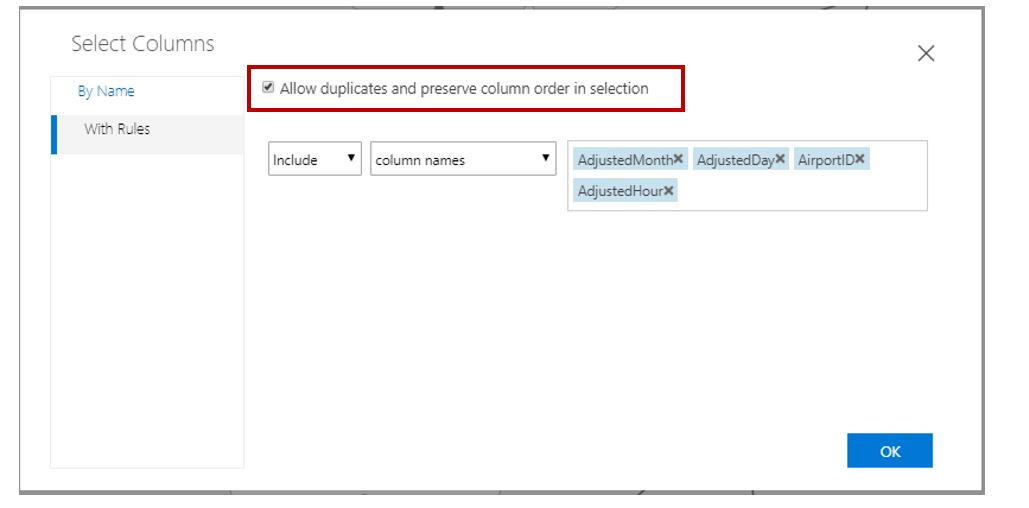
如果您想要在文字資料行聯結上保留大小寫區分,請選取 [符合大小寫] 選項。
您可以使用 [聯結類型] 下拉式清單來指定資料集的組合方式。
內部聯結:內部聯結 是最常見的聯結作業。 只有當索引鍵資料行的值符合時,它才會傳回合併的資料列。
左方外部聯結:左方外部聯結會從左側資料表中傳回所有資料列的聯結資料列。 當左資料表中的資料列沒有與右資料表中相符的資料列時,傳回的資料列會包含右資料表中所有資料行的遺漏值。 您也能指定遺漏值的取代值。
完整外部聯結:完全外部聯結會傳回左側資料表 (table1) 和右邊資料表 (table2) 中的所有資料列。
針對兩個資料表中沒有相符資料列的各個資料列,其結果會納入包含遺漏值的一個資料列中。
左方半聯結:左方半聯結只有在索引鍵資料行的值相符時,才會傳回左側資料表中的值。
關於 [在聯結的資料表中保留右側索引鍵資料行] 選項:
- 選取此選項可從這兩個輸入資料表中查看金鑰。
- 取消選取以只傳回左側輸入中的索引鍵資料行。
提交管線。
若要檢視結果,請以滑鼠右鍵按一下 [聯結檔案],然後選取 [視覺化]。
後續步驟
請參閱 Azure Machine Learning 可用的元件集。